Mp4 To Gif是是一款可以将MP4视频转换成GIF动图的软件工具,平时我们会在电脑中进行上网,登录自己喜欢的一个视频平台进行观看,有的时候我们看到某一个视频中的画面非常的搞笑,比较符合一个表情包的制作,那么我们可以通过Mp4 To Gif将该视频制作成一个几秒钟的表情包,只需要我们将视频通过Mp4 To Gif进行添加,然后设置一下该GIF动图的时长以及帧率等参数即可,设置之后就可以转换了,下方是关于如何使用Mp4 To Gif的方法教程,该软件的使用方法操作起来非常的简单,如果你需要的情况下可以看看,希望可以对大家有所帮助。

1.点击打开Mp4 To Gif工具,我们在打开的页面上,点击【选择文件】这个选项打开本地文件夹。

2.在打开的窗口中选择自己想要进行格式转换的MP4视频文件,然后将其点击一下打开按钮进行添加。

3.当我们添加视频的时候,如果出现如下图这样的提示窗口,单击【继续】按钮进行操作。

4.我们在打开的页面红,设置一下开始时间,也就是视频的一个截取的开始时间,然后再设置一下截取多少秒,然后设置一下【帧数】以及文件名。

5.最后点击【选择】按钮,在打开的页面中,选择一个文件存放路径作为该GIF文件的存放路径。

6.之后我们点击【开始转换】按钮进行转换即可,不过小编这里提示一下大家,在转换的时候,可能会出现转换失败的情况,如果转换不出来的话,更换其他的视频再试试。

以上就是关于如何使用Mp4 To Gif的方法教程,该软件可以帮助你快速的进行MP4视频转换成GIF动图,相信很多小伙伴都有需要进行视频转换成GIF动图的需求,如果你有这方面的需要,那么可以看看使用Mp4 To Gif工具进行操作试试。
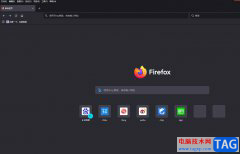 火狐浏览器查看更新历史的教程
火狐浏览器查看更新历史的教程
作为一款真正实用方便的多标签移动浏览器,火狐浏览器为用户......
 防病毒软件的安装与使用:如何选择适合
防病毒软件的安装与使用:如何选择适合
网络安全逐渐成为人们日常生活中不可忽视的重要环节,尤其是......
 转码是什么意思
转码是什么意思
转码指的是不同编码之间的转换,用于将视频信号从一种格式转......
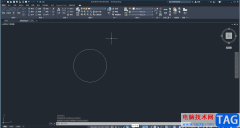 autoCAD中输入文字内容的方法教程
autoCAD中输入文字内容的方法教程
autoCAD是一款非常受欢迎的设计软件,其中的功能非常强大,因此......
 电源故障检测与更换:如何判断电源供应
电源故障检测与更换:如何判断电源供应
电源供应器是电脑中至关重要的组件,直接影响系统的稳定性和......
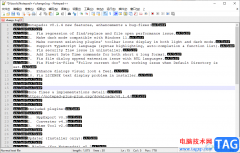
在Notepad++编辑器中,你可以使用到多种编码格式,每一种编码格式都有不一样的效果,有的初学者在使用该软件进行编写代码时,不知道如何查看自己编辑的代码编码格式,其实在Notepad++中右下...

福昕pdf编辑器是一款专门用来处理pdf文件的工具,可以让用户轻松修改pdf文档的内容,并且以所见即所得的方式来实现可靠的编辑,让用户能够简单轻松的完成pdf文件的编辑工作,因此福昕pd...
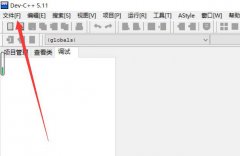
如何在devc++导入添加visualc++项目的呢?不少用户或许不知道一些详细操作,那么今天小编就讲解devc++导入visualc++文件的技巧步骤哦,希望能够帮助到大家呢。...
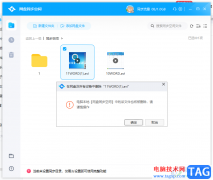
百度网盘是一款非常使用的软件,可以将我们需要的一些重要文件添加到百度网盘中进行保存备份,我们在使用该软件中的时候,可以将一些视频文件、文档文件、以及图片等各种文件格式都可...
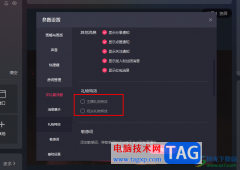
快手直播伴侣是很多小伙伴都在使用的一款直播软件,在这款软件中,我们可以使用各种工具来解决快手直播过程中遇到的各种问题。有的小伙伴在使用快手直播伴侣进行直播时不想要被礼物特...

怎么设置Microsoft Edge浏览器的兼容性呢,具体该怎么操作呢?今天小编就和大家一起分享关于Microsoft Edge浏览器兼容性设置的方法,有需要的朋友可以来看看哦,希望可以帮助到大家。...

影音先锋是一款比较经典的播放器,这款软件可以调整视频播放画面的一个清晰度,当我们将视频通过影音先锋进行播放的时候,有时候可能觉得视频的播放页面不是很清晰,那么就可以进入到...
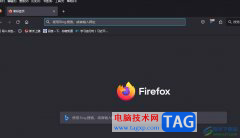
火狐浏览器是一款自由、开放源码的浏览器,为用户提供了快速的上网体验,其中的功能是很强大的,例如用户可以用来实标签式浏览,禁止弹出式窗口或者自定义工具栏等,因此火狐浏览器受...

谷歌浏览器是我们平时在操作电脑的时候,会使用到的一款浏览器,这款浏览器的安全级别是很高的,访问网页的时候,不会弹出任何的广告,但是有部分小伙伴在使用谷歌浏览器的时候,发现...
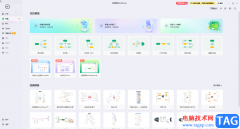
亿图脑图mindmaster是一款非常好用的图示制作软件,在其中我们可以轻松制作思维导图,流程图,组织结构图,电路图,各种图表等等,非常地方便实用。如果我们在亿图脑图mindmaster中制作思维...

focusky是一款新型3d多媒体幻灯片制作软件,主要通过缩放、旋转、移动动作来使用演示变得生动有趣,为用户带来了不错的使用体验,因此focusky软件吸引了不少的用户前来下载使用,当用户在...

小画桌是一款轻量级免费的在线白板工具,为用户提供了实时远程协作的白板绘画工具,并且还有音频加密传输功能,因此小画桌很适合用团队远程会议、头脑风暴、在线授课、ui需求评审等场...
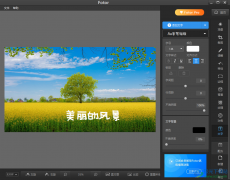
fotor这款软件相信很多小伙伴都有使用到,该软件提供手机版和电脑版的,不过一般使用电脑版的fotor来处理图片是非常方便的,我们可以通过fotor在自己喜欢的图片上进行文字的编辑和设计,同...
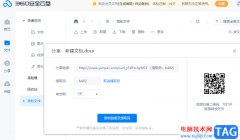
很多小伙伴都喜欢将自己电脑中的文件上传到360安全云盘中,以此来减轻电脑内存的压力,同时,上传的文件和电脑中的文件还可以进行实时同步更新,使用起来十分的方便。在使用360安全云盘...
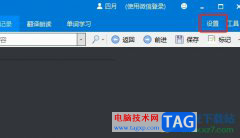
作为一款具有权威可言的英语词典软件,欧路词典成为了英语学习者的必备工具,在这款软件中可以向用户提供即指即译、划词搜索、跨软件取词等,并且还支持生词本多平台同步,所以欧路词...